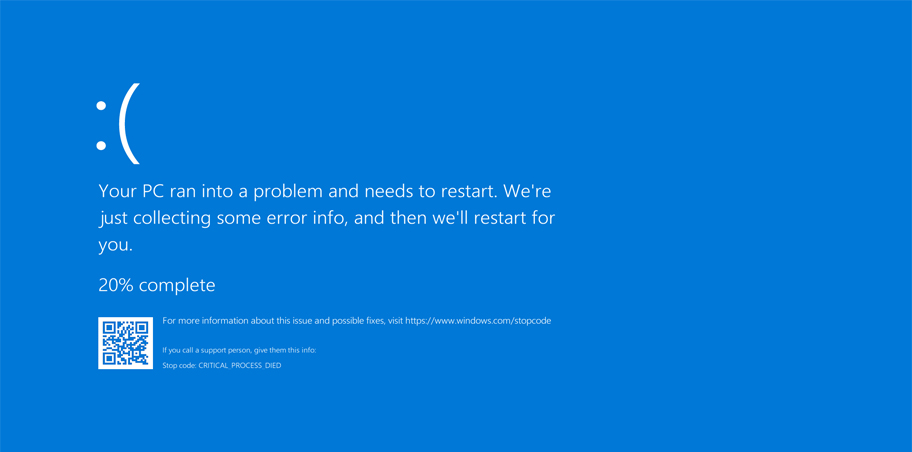Lỗi màn hình xanh là một lỗi khá phổ biến đối với người dùng máy tính. Tuy không thường xuyên xảy ra hàng ngày nhưng khi xảy ra nó khiến chúng ta gặp phải nhiều vấn đề rắc rối, đôi khi còn không thể tiếp tục sử dụng được máy tính. Nếu bạn từng gặp cảnh dở khóc dở cười khi gặp phải lỗi màn hình xanh thì hãy cùng Hanoicomputer tìm hiểu thông qua bài viết này !
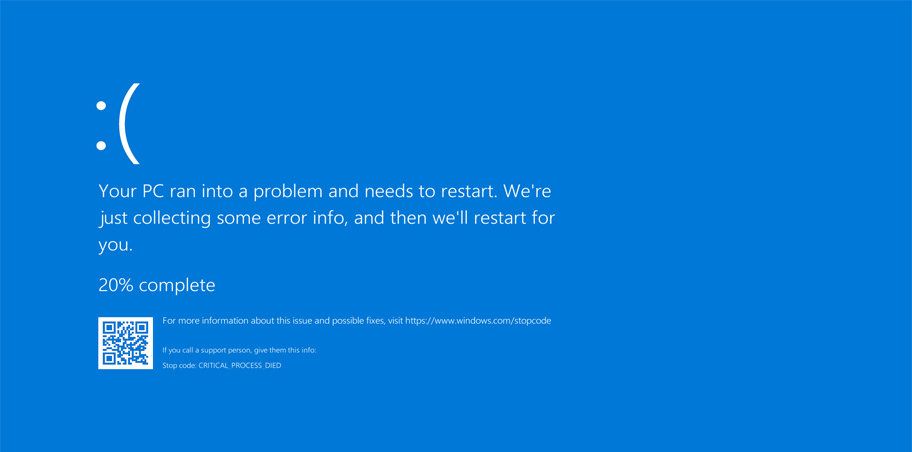
Xem thêm: Máy tính không tắt được và cách sửa lỗi cực dễ – Thế Giới Thợ – Gọi Thợ Có Ngay
Nguyên nhân gây ra tình trạng lỗi màn hình xanh chết chóc
Màn hình xanh chết chóc là cách gọi dân dã của anh em Việt Nam khi nói về lỗi blue screen of death (BSOD). Đây là lỗi ám ảnh kinh hoàng của bất cứ ai sử dụng máy tính. Lỗi này thường không xảy ra dưới sự báo trước, nó thường xảy ra đột ngột và bất ngờ khiến chúng ta không kịp trở tay. Và tất nhiên, với trường hợp này thì tất cả dữ liệu chưa kịp lưu của chúng ta sẽ không cánh mà bay. Và nặng hơn, toàn bộ hệ điều hành của Windows bị sập và không thể khởi động lại một cách bình thường.
Nguyên nhân chủ yếu gây ra tình trạng màn hình xanh có thể đến từ cả phần cứng lần phần mềm.
✅ Đối với phần cứng : Lỗi màn hình xanh thường xanh ra khi bạn tiến hành nâng cấp và thay thế một linh kiện nào đó vào hệ thống máy tính của bạn. Khi đó driver của phần cứng cũng được tự động cập nhật và gây ra xung đột cho hệ thống.
✅ Đối với phần mềm : Trường hợp này thì ít xảy ra hơn đối với những phần mềm chính gốc trên hệ thống. Nó thường xảy ra khi máy tính, laptop của bạn vô tình bị cài các phần mềm, mã độc bị cài bởi virus hay malware.
Cách khắc phục lỗi màn hình xanh trên window
Nếu trong trường hợp bạn vẫn có thể khởi động lại Windows, hãy kiểm tra các phần mềm đang được cài trong máy và gỡ phần mềm mới nhất vừa mới được cài vào. Nếu vẫn không xử lý được lỗi màn hình xanh, hãy xem lí do tại sao khiến lỗi màn hình xanh xảy ra. Khi màn hình xanh chết chóc hiện ra, windows sẽ ngầm thông báo cho chúng ta một đoạn code. Và dựa vào lời nhắn đó, chúng ta có thể dễ dàng xác định được nguyên nhân và cách xử lý chúng.
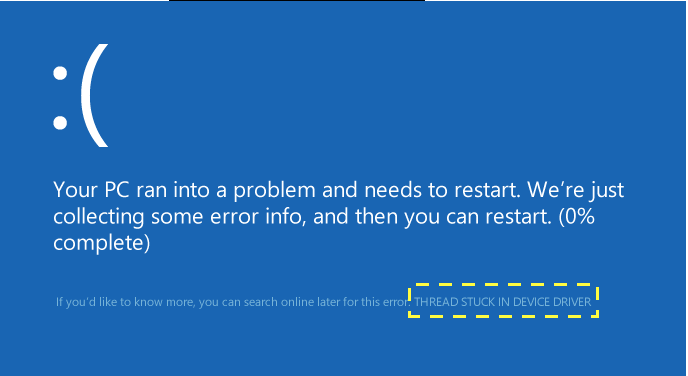
Những code lỗi phổ biến và cách khắc phục :
Xem thêm: [TaiMienPhi.Vn] Khắc phục, fix lỗi ” Please insert a disk into drive X” của Windows
⛔BAD_POOL_HEADER
Lỗi này mình thấy rất rất rất nhiều trong suốt quãng đường mấy chục năm xài máy tính Windows của mình. Nó bắt nguồn từ việc một tiến trình nào đó đã đi vào bộ nhớ (RAM, paging…) nhưng lại không thể tự mình thoát ra khỏi bộ nhớ đó khi đã xong việc. Điều này làm hỏng phần header của bộ nhớ. Thường những nguyên nhân gây ra lỗi BAD_POOL_HEADER có thể là:
- Phần mềm chống virus bị lỗi
- Driver phần cứng bị xung đột lẫn nhau
- Drive cũ
- RAM bị hỏng hoặc bị lỗi
Cách khắc phục như sau:
Trong trường hợp bạn có xài phần mềm chống virus, trước tiên hãy thử gỡ nó ra và sử dụng thêm một thời gian xem máy có bị lỗi này hay không. Lúc trước mình đã từng bị với cả Kaspersky lẫn Norton, gỡ ra thì hết, cài lại bản mới nhất và update mới nhất là xong.
Nếu bạn không xài phần mềm chống virus mà vẫn bị thì chúng ta sẽ kiểm tra đến driver của thiết bị. Đầu tiên, bạn vào Start, gõ devmgmt.msc vào ô tìm kiếm rồi chạy phần mềm này lên. Sau đó, bạn thử xác định xem driver nào có thể gây lỗi, thường là driver của các thiệt bị ngoại vi như máy in, chuột, bàn phím, ổ quang (hoặc driver ổ quang ảo, như phần mềm ISO Magic chẳng hạn)… Nhấn phải chuột vào chúng, chọn “Update Driver Software” để cập nhật driver, “Disable” để vô hiệu hóa tạm thời, và “Uninstall” để gỡ bỏ driver này hoàn toàn.
Cách check driver này cực kì hữu hiệu nếu bạn vừa mới cài driver nào đó và ngay lập tức máy bị BSOD. Trong trường hợp này hãy gỡ driver đó ra rồi cài lại, nếu vẫn còn bị hoài thì driver đó không tương thích với máy tính của bạn và nên tìm driver khác thay thế hoặc liên hệ nhà sản xuất phần cứng để được hỗ trợ.
Với laptop, bạn nên lên website chính hãng để download driver, hạn chế download từ các nguồn bên ngoài dù cùng tên phần cứng vì có thể hãng của bạn có tối ưu gì đó thêm mà chúng ta không biết được. Mình đã từng gặp nhiều trường hợp cùng phần cứng nhưng driver của hãng laptop thì chạy tốt còn driver bên ngoài là bị BSOD ngay.
⛔IRQL_NOT_LESS_OR_EQUAL
Lỗi này liên quan đến bộ nhớ RAM và nó thường xuất hiện khi một tiến trình hệ thống hoặc driver nào đó cố gắng thâm nhập vào một địa chỉ trên RAM mà không được phép. Một số nguyên nhân có thể dẫn đến mã IRQL NOT LESS OR EQUAL:
- Lỗi file system
- Driver không tương thích
- Cài phần mềm nào đó mà bị lỗi
- Do lỗi cập nhật phiên bản Windows mới nhất
Cách khắc phục như sau:
Đầu tiên, hãy thử gỡ bỏ bất kì phần cứng ngoại vi nào không cần thiết, như chuột, bàn phím, máy in, máy scan… Sau đó, khởi động lại máy tính để xem là lỗi còn hay không. Nếu còn thì xem tiếp bên dưới, còn không thì lỗi nằm ở phần cứng hoặc driver của nó. Trong trường hợp này thì bạn xem lại phần cập nhật driver của mã lỗi BAD_POOL_HEADER (nằm ngay bên trên)
Nếu vẫn chưa thể khắc phục tình trạng màn hình xanh, hãy thử các cách sau :
✅ Dùng System Restore
Ở cách này bạn sẽ thực hiện theo đường dẫn sau: Start > All Programs > Accessories > System Tools > System Restore. Khi nó hiện ra danh sách các thời điểm để phục hồi thì bạn chọn 1 thời điểm và nhấn Next và khi hiện ra giao diện mới thì ấn vào Finish để xác nhận là xong.
✅ Cài đặt lại bản cập nhật
Cập nhật Windows tương tự như một bản vá giúp khắc phục gần như hoàn toàn các lỗi thường gặp cơ bản trên Windows cũng như cài đặt lại tất cả các driver hay phần mềm đang bị lỗi.
✅ Cài đặt bản driver mới nhất
Bạn có thể áo dụng cách thứ ba này để sửa lỗi màn hình xanh chết chóc BSOD. Tuy nhiên thì bạn cần phải đảm bảo được mình đã cài đặt xong bản driver mới nhất cho hệ thống của bạn. Bạn có thể tìm đến trang web chính thức của nhà sản xuất máy tính rồi kiểm tra phiên bản driver mới nhất.
Lỗi màn hình máy tính bị xanh có thể là do driver thiết bị không tương thích gây nên. Nếu như gặp phải trường hợp này thì tốt nhất, hãy xóa đi những bản driver bạn cài gần đây nhất đi rồi khởi động lại máy tính xem sao nhé.
✅ Kiểm tra lỗi ổ cứng
Lỗi tiếp theo khiến cho màn hình máy tính bị xanh chính là do các lỗi về ổ cứng. Bạn có thể dùng một số công cụ để kiểm tra trong windows 7 để thử xem bộ nhớ hay ổ cứng của bạn có gặp phải vấn đề gì hay không bằng cách sau đây:
Bạn click đúp chuột vào My computer, sẽ hiện ra các ổ đĩa như C – D – E, bạn ấn chuột phải vào ổ đĩa bạn muốn kiểm tra, sau đó vào tab “tools” rồi click sang “check now”. Sau khi hiện ra một giao diện mới, bạn tích vào cả 2 mục “automatically fix” và “scan for bad sectors” đó rồi ấn start. Nếu như máy tính không thể thực hiện kiểm tra cho bạn vì không có đĩa hoạt động và nó sẽ yêu cầu bạn kiểm tra trong lần khởi động tiếp theo của máy tính, bạn click vào “schedule disk check”.
✅ Sử dụng Startup Repair để khắc phục
Để khắc phục lỗi màn hình xanh, bạn có thể thực hiện chạy công cụ Startup Repair theo cách thủ công. Nếu như có tùy chọn để khôi phục được cài đặt sẵn hay có đĩa để cài đặt gốc hoặc đĩa khôi phục thì bạn thực hiện để sửa chữa hệ thống.
Trên đây là nguyên nhân cũng như cách khắc phục đối với lỗi màn hình xanh thường xuyên gặp phải trong quá trình sử dụng máy tính. Hi vọng những thông tin chia sẻ này của Hanoicomputer sẽ hữu ích, giúp bạn khắc phục được tình trạng đang gặp phải. Nếu cần giúp đỡ thêm, hãy để lại bình luận dưới phần comment nhé !
Website: https://www.batchuontyren.com